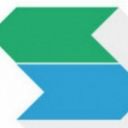
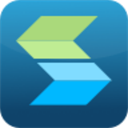
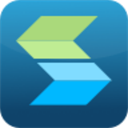
EasyConnect这款能帮助你在手机上使用公司内网的所有系统及应用的手机软件不知道到家都用过没有,如果没有用过,或者刚使用不太熟练的朋友就来看看ios系统的EasyConnect使用方法教程吧。先研究明白之后再去下载软件使用哦,否则办公出现失误或者手机出现问题了可就麻烦大了,快来看看吧!
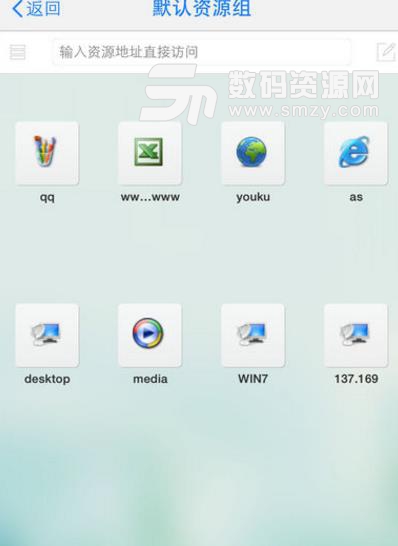
通过AppStore里搜索EasyConnect进行下载,或者来数码资源网下载EasyConnect安装完成后,打开EasyConnect,界面如下图所示。
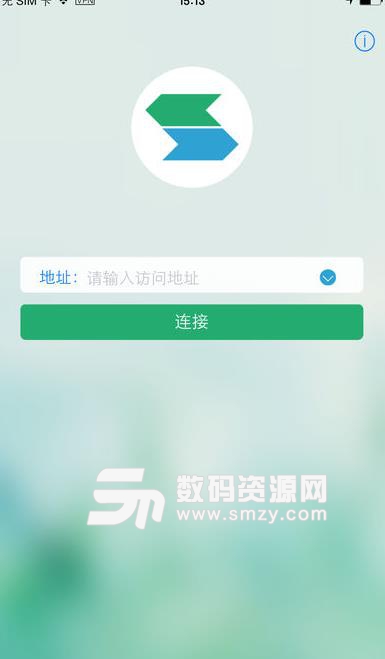
输入 SSL 设备的地址,点击连接,输入移动接入用户的账号和密码,界面如下图
所示。点击登录,若该移动用户启用了数字证书认证,还可以选择使用证书登录。
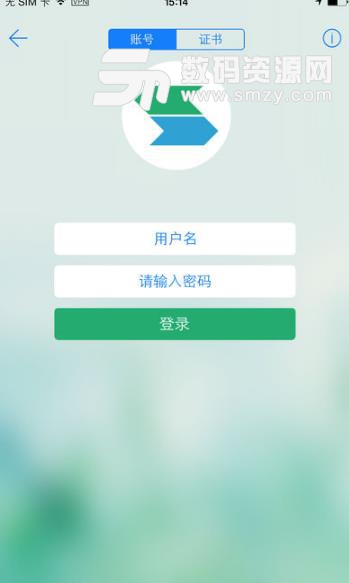
登陆成功后会出现“EasyConnectwould like to Add VPN Configurations”选择Allow,如下图所示
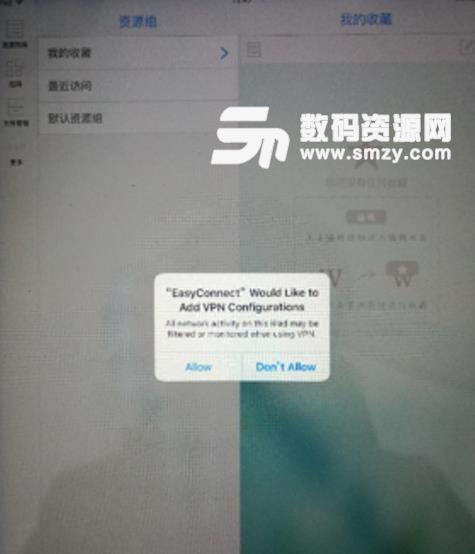
选择Allow后,会出现设置touch ID,然后按指纹通过,如下图所示
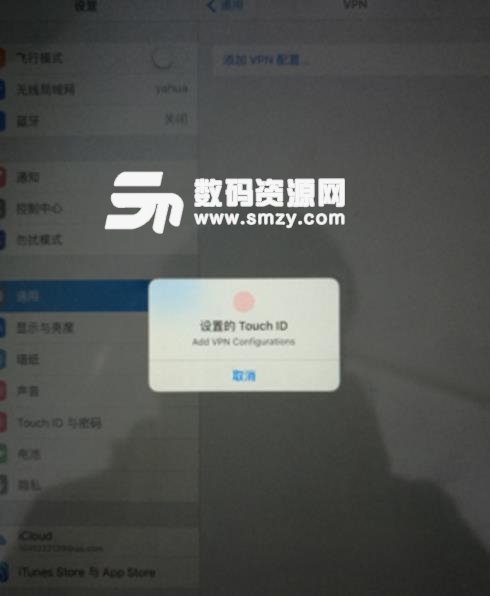
最后就可以正常访问vpn里面的资源了
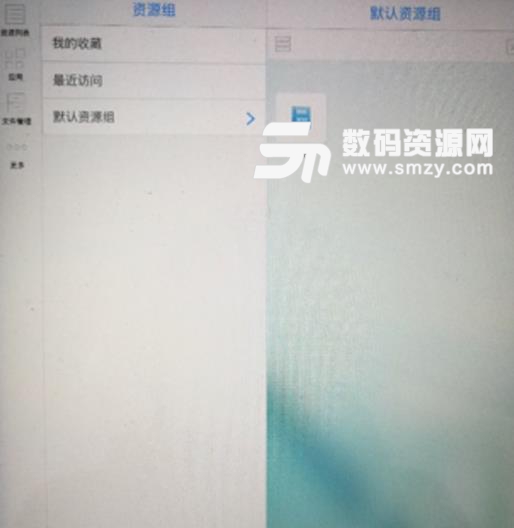
IOS要求版本9.0+。
ios出现“设置touch ID”时不要点击空白处这样会跳过,要按指纹。